4412开发板搭建Uboot、Kernel和Android4.0的编译环境方法
本文转自迅为4412开发板实战教程书籍:http://www.topeetboard.com
迅为是基于Ubuntu12.04.2平台做开发,所有的配置和编译脚本也是基于此平台,没有在其它平台上测试过。如果你对Linux和Android开发很熟悉,相信你会根据错误提示逐步找到原因并解决,错误提示一般是选用的平台缺少了某些库文件或者工具等原因造成的;建议初学者使用和迅为一致的平台。
Uboot、Kernel以及Android等的编译环境看似复杂,其实只需要抓住以下四个要点。
(1)Uboot、Kernel编译器的安装。编译器在光盘中都有提供,在需要使用的步骤中,会说明编译器在光盘中的位置。
(2)设置环境变量。Uboot、Kernel、QtE、Qtopia编译器的环境变量设置后,编译的时候,系统才能找到编译器。
(3)Android文件系统的编译器。编译器需要使用Ubuntu系统自带的gcc编译器,但是版本不对,所以需要降低版本。迅为将这个过程编写了成几个简单的命令,用户只需要挨个执行命令即可。
(4)库文件。搭建过程中会给通过执行简单的脚本命令来安装库文件,复杂的步骤变的简单有效。
另外,如果用户想了解编译环境具体是怎么搭建起来的,可以利用提供的脚本文件和命令来学习。
1. 使用搭建好的编译环境
两种搭建编译环境的方式,一种方法是用户安装虚拟机,然后安装基础的Ubuntu12.04.2系统,利用迅为提供工具和详细的使用步骤,搭建编译环境;另外一种方法是用户安装虚拟机,然后直接加载“搭建好的Ubuntu镜像”,用户只需要修改一下编译器的环境变量,就可以直接用来编译源码。
以下详细讲解如何搭建编译环境。
需要注意的是,搭建过程中用到的各类软件,都需要和手册提到的版本保持一致,如果使用的是“搭建好的镜像”,则可以跳过这一节,但是编译的时候要针对性的设置一下环境变量。
2.安装基本软件
Ubuntu系统需要一些基础软件,便于后续使用。
(1)安装虚拟机“Vmware_Workstaion_wm”
(2)然后使用虚拟机安装“Ubuntu12.04.2初始系统”。
(3)安装完成后进入Ubuntu的终端,激活root用户;
(4)接着登录root用户;
(5)虚拟机设置联网、CPU、内存、USB等;
(6)将Ubuntu数据源地址修改为国内163服务器地址;
(7)使用“apt-get update命令”更新数据源;
(8)在Ubuntu安装软件vim,apt-get install vim;
(9)在Ubuntu安装软件ssh,apt-get install ssh。
3.交叉编译工具编译的时候需要用到交叉编译工具,本小节介绍如何安装编译Uboot和Kernel的编译工具arm-2009q3。
提供的交叉编译工具是用户光盘“02_编译器以及烧写工具”→“arm交叉编译器”文件夹中的压缩包“arm-2009q3.tar.bz2”。
使用SSH工具将交叉编译工具拷贝到 Ubuntu12.04.2系统的文件夹“usr”-->“local”-->“arm”中,local下默认没有arm文件夹,可以新建一个。
使用命令“cd /usr/local/arm/”进入/usr/local/arm文件夹,然后使用解压命令“tar -vxf arm-2009q3.tar.bz2”解压压缩包。
接着修改交叉编译工具路径,需要修改环境变量。在Ubuntu命令行中,执行命令“cd /root”和“vim .bashrc”,打开环境变量文件“.bashrc”。
如下图所示,在“.bashrc”文件中的最后一行添加如下信息:
“export PATH=$PATH:/usr/local/arm/arm-2009q3/bin”
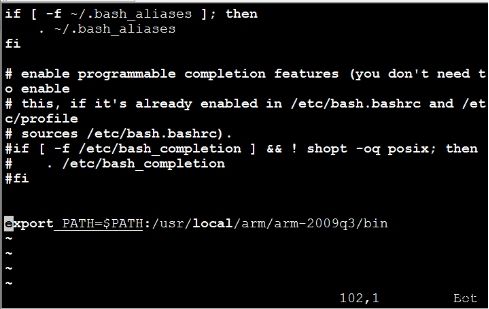
修改完成后保存退出。执行更新环境变量“source .bashrc”的命令。
最后,在Ubuntu命令行中输入命令“arm”,然后按TAB键,如果在命令行中能够看到arm编译器的信息,就表明交叉编译工具安装成功。如下图所示。
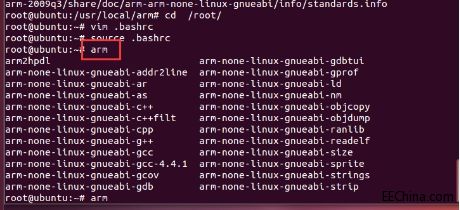
为了方便用户,我们将库文件和JDK的安装命令制作成了脚本文件,用户只要执行两个脚本就可以安装库文件和JDK。这两个脚本在用户光盘“02_编译器以及烧写工具”→“tools”文件夹下的压缩包“Android_JDK.tar.bz2”中。
用户将压缩包拷贝到Ubuntu系统中,解压压缩包会生成文件夹“Android_JDK”。使用cd命令,进入解压出来的“Android_JDK” -->“jdk6”文件夹。如下图所示,使用命令“./install-sun-java6.sh”运行脚本文件“install-sun-java6.sh”。需要注意的是,这条命令执行完毕可能会耗时15分钟以上。执行脚本的时,根据提示输入对应的选择命令。
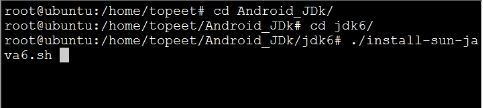
前一个脚本运行完毕之后,如下图所示,进入解压出来的文件夹“Android_JDK”中,执行命令“./install-devel-packages.sh”运行脚本“install-devel-packages.sh”,安装库文件,需要注意的是,这条命令可能会耗时40分钟以上。上面脚本执行的时候,需要根据提示输入
Ubuntu Linux Android USB 相关文章:
- 应用处理器连接汽车和消费电子两大领域(02-26)
- 建立嵌入式gdb调试环境(03-24)
- Logic PD TI AM3517 MCU应用产品开发方案(上)(04-27)
- 十年研发经验工程师的嵌入式学习书籍大推荐(07-14)
- Rayeager PX2开发板Ubuntu系统V1.0 beta版本(01-29)
- Mali GPU编程特性及二维浮点矩阵运算并行优化(07-30)
